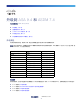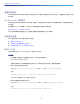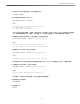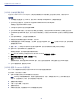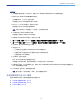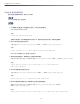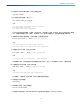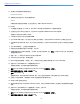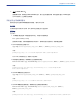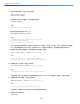Leaflet
9
升级到 ASA 9.4 和 ASDM 7.4
c. 点击 Schedule Reload。
重新加载开始后,系统将显示 Reload Status 窗口,指示正在执行重新加载。 系统还提供了退出 ASDM 的选项。
该 ASA 启动后,会立即成为备用设备。
升级主用/主用故障转移对
要升级处于主用/主用故障转移配置的两台设备,请执行以下步骤。
准备工作
在系统执行空间中执行以下步骤。 (CLI) 另外请在
主
设备上执行这些步骤。
操作步骤
对于 CLI:
1. (如果要进行配置迁移)将配置显示在终端上,以便您可以备份配置:
more system:running-config
复制此命令的输出,然后将配置粘贴到文本文件中。 有关其他备份方法的信息,请参阅配置指南。
2. 将 ASA 软件复制至主设备闪存:
copy tftp://server[/path]/asa_image_name {disk0:/ | disk1:/}[path/]asa_image_name
示例:
primary# copy tftp://10.1.1.1/asa941-smp-k8.bin disk0:/asa941-smp-k8.bin
对于 TFTP 以外的其他方法,请参阅 copy 命令。
3. 将软件复制至辅助设备;请确保指定与主设备相同的路径:
failover exec mate copy /noconfirm tftp://server[/path]/filename {disk0:/ | disk1:/}[path/]filename
示例:
primary# failover exec mate copy /noconfirm tftp://10.1.1.1/asa941-smp-k8.bin
disk0:/asa941-smp-k8.bin
4. 将 ASDM 映像复制至主设备闪存:
copy tftp://server[/path]/asdm_image_name {disk0:/ | disk1:/}[path/]asdm_image_name
示例:
primary# copy tftp://10.1.1.1/asdm-741.bin disk0:/asdm-741.bin
5. 将 ASDM 映像复制至辅助设备;请确保指定与主用设备相同的路径:
failover exec mate copy /noconfirm tftp://server[/path]/asdm_image_name {disk0:/ |
disk1:/}[path/]asdm_image_name
示例:
primary# failover exec mate copy /noconfirm tftp://10.1.1.1/asdm-741.bin disk0:/asdm-741.bin